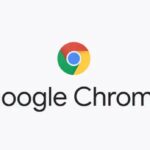Tuttavia, ci sono sempre alcuni semplici trucchi che possono migliorare la tua vita e noi abbiamo un semplice trucco per risolvere i tuoi problemi con Internet.Pertanto, prima di continuare a utilizzare questa tecnica, dovresti sapere che il tempo di caricamento della pagina dipende dai vari componenti presenti nella pagina.Le immagini sono uno dei componenti che consumano più dati nelle pagine web.
Quando si sfogliano determinati testi o articoli, potrebbe non essere sempre necessario caricare immagini nella pagina web.Pertanto, se è possibile disabilitare il caricamento automatico delle immagini nelle pagine Web, è possibile risparmiare larghezza di banda e velocizzare il caricamento della pagina.Quindi, oggi vedremo come disabilitare il caricamento automatico delle immagini in Chrome e Firefox, i browser web più popolari utilizzati da milioni di persone.Eseguire questo hack è molto semplice, vediamo come si fa.
Disabilita il caricamento automatico delle immagini nelle pagine web
Ti mostreremo come disabilitare il caricamento automatico delle immagini rispettivamente in Chrome e Firefox.Segui il metodo in base al browser che utilizzi sul tuo PC.
Disabilita il caricamento automatico delle immagini in Chrome
- Avvia Chrome e fai clic sulle tre linee orizzontali nell'angolo in alto a destra.Seleziona "Impostazioni" dal menu a discesa per aprire le impostazioni di Chrome.
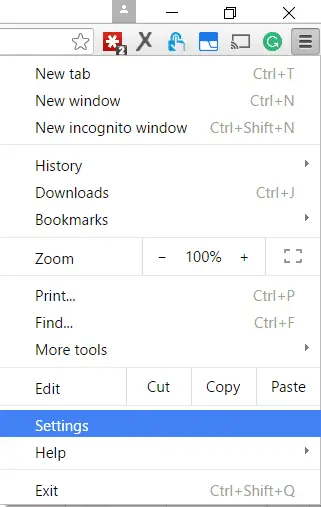
- Quando viene visualizzata la pagina delle impostazioni, scorrere fino in fondo e fare clic sul collegamento "Mostra impostazioni avanzate...".
- Le impostazioni avanzate mostreranno "Impostazioni contenuti..." sotto l'opzione "Privacy".Ora, fai clic su di esso.
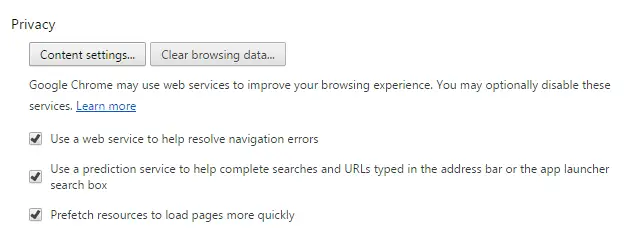
- Nel menu di impostazione del contenuto, seleziona l'opzione "Non mostrare alcuna immagine" situata nella sezione "Immagine".
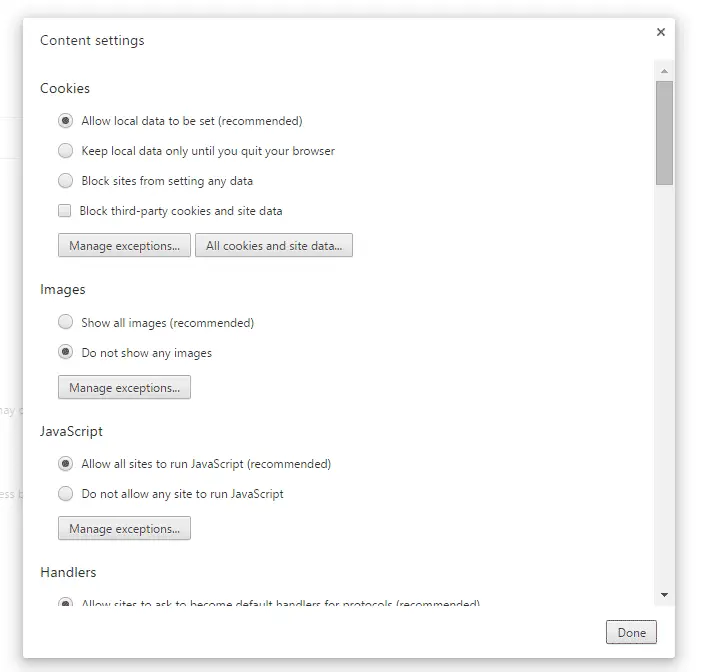
- Clicca sueffettuare, eseguire , Che disabiliterà il caricamento automatico delle immagini nel browser Chrome.
Disabilita il caricamento automatico delle immagini in Firefox
- Avvia Firefox e fai clic su Entra nella barra degli indirizziabout: configE premi Invio.

- Ora vedrai un messaggio di avviso spaventoso sullo schermo con avvisi di violazioni comuni.Basta fare clic su "Starò attento, lo prometto!" andare avanti.
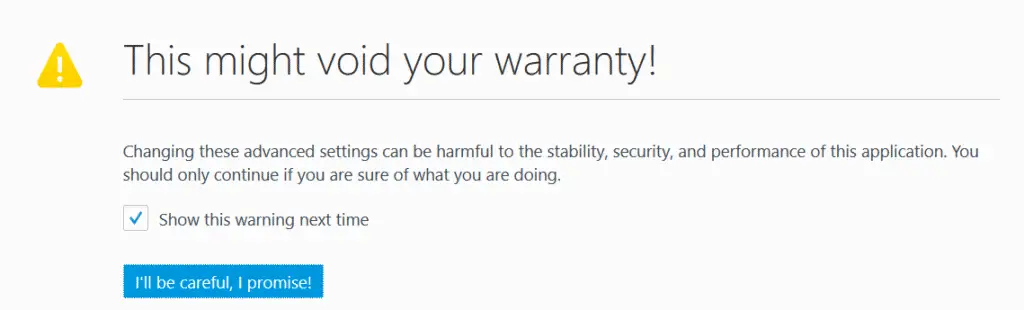
- Nella schermata successiva, usa la casella di ricerca per trovarepermissions.default.imageOpzioni.Fare doppio clic e modificare il campo Valore in 2, quindi fare clic su OK.
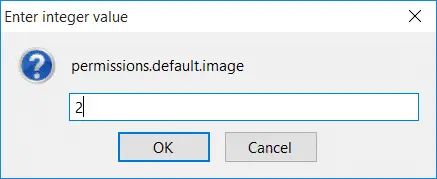
- Chiudi il pannello delle impostazioni e apri qualsiasi sito web.Ora vedrai che l'immagine non può essere caricata.
Se vuoi tornare allo stato originale, segui gli stessi passaggi e annulla le modifiche apportate.Quindi, la velocità di caricamento della pagina non è migliorata?

![Rimuovere Search Marquis virus [da Safari, Chrome, Firefox su Mac] Rimuovere Search Marquis virus [da Safari, Chrome, Firefox su Mac]](https://infoacetech.net/wp-content/uploads/2021/05/5282-search-marquis-screenshot-150x150.jpg)

![Modifica l'email predefinita del browser Google Chrome [Modificato] Modifica l'email predefinita del browser Google Chrome [Modificato]](https://infoacetech.net/wp-content/uploads/2021/06/5706-photo-1578589315522-9e5521b9c158-150x150.jpg)